Прямая может быть построена параллельно любым двум элементам. PC-DMIS строит прямую, параллельную первому исходному элементу и проходящую через центр второго исходного элемента.
Чтобы построить параллельную прямую:
1. Войдите в диалоговое окно Construct Line Mode.
2. Выберите опцию Parallel.
3. Выберите два элемента любого типа.
4. Нажмите кнопку Create.
В командной строке в окне Edit для данной опции будет высвечиваться:
CONSTR/LINE,PLTO,feat_1,feat_2, length
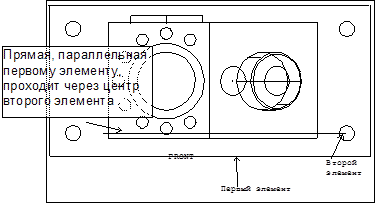
Построение параллельной прямой
PC-DMIS строит прямую, перпендикулярную первому исходному элементу и проходящую через центр второго исходного элемента.
Чтобы построить Perpendicular Line:
1. Войдите в диалоговое окно Construct Line Mode.
2. Выберите опцию Perpendicular.
3. Выберите два элемента любого типа.
4. Нажмите кнопку Create.
В командной строке в окне Edit для данной опции будет высвечиваться:
CONSTR/LINE,PRTO,feat_1,feat_2,length 
Построение перпендикуляра
Эта прямая может быть построена по любой фигуре и плоскости. PC-DMIS проецирует прямую на плоскость в том месте, где плоскость пересекает прямую. Если имеется только один исходный элемент, он проецируется на рабочую плоскость.
Чтобы построить Projected Line:
1. Войдите в диалоговое окно Construct Line Mode.
2. Выберите опцию Projection.
3. Выберите либо один, либо два элемента. Первый элемент может быть любого типа. Второй элемент обязательно должен быть плоскостью.
4. Нажмите кнопку Create.
В командной строке в окне Edit для данной опции будет высвечиваться:
CONSTR/LINE,PROJ,feat_1,(feat_2), length
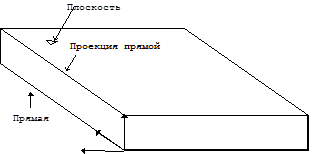
Построение прямой по прямой и плоскости
Можно изменить направление вектора прямой.
Чтобы построить Reverse Line:
1. Войдите в диалоговое окно Construct Line Mode.
2. Выберите опцию Reverse.
3. Выберите один элемент. Это должна быть прямая.
4. Нажмите кнопку Create.
В командной строке в окне Edit для данной опции будет высвечиваться: CONSTR/LINE,REV,feat_1,length
Прямую можно построить по сегменту сканирования по типу Linear Open или Linear Close. PC-DMIS построит прямую по сканируемому элементу. Подробности построения будут обсуждаться ниже.
Чтобы построить Scan Segment Line:
12. Войдите в диалоговое окно Construct Line Mode.
13. Выберите опцию Scan Segment.
14. Выберите заранее созданное сканирование по типу Linear Open или Linear Close.
15. Нажмите кнопку SegmentData (Данные по сегменту). Появится диалоговое оно ScanSegment (Сканируемый сегмент).
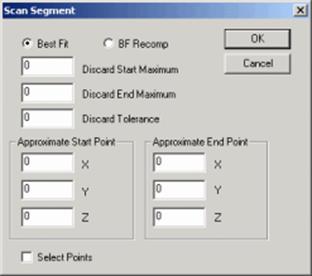
Диалоговое окно Scan Segment
16. Выберите опцию Best Fit или BF Recomp.
17. Выберите часть отсканируемого материала, которая будет использоваться в построении из этого диалогового окна.
18. Введите число точек, которые возможно отбросить, введя значения в поля DiscardStart и DiscardEndMaximum.
19. Введите значения расстояния от наиболее подходящей прямой (по МНК) в поле DiscardTolerance. Этот допуск является допуском формы; он позволяет вам контролировать, какие из конечных точек принимаются в качестве части прямой. Если расстояние от точки сканирования до прямой по МНК больше, чем величина допуска, то конечная точка будет откинута.
20. Введите ApproximateStart (Примерное начало) и EndPoints (конечные точки) сканирования, поставив флажок в поле SelectPoints (Выбрать точки), а затем щелкните по окну Графического дисплея, чтобы заполнить поля X, Y, Z. Вы можете щелкнуть мышкой в любом месте окна Графического дисплея, однако, PC-DMIS поместит точку сканирования как можно ближе к этому месту. Вы также можете редактировать значения точек с помощью клавиатуры.
21. Нажмите кнопку OK , чтобы принять данные и закрыть диалоговое окно ScanSegment.
22. Нажмите кнопку Create , чтобы построить прямую по результатам сканирования.
В командной строке окна Edit для данной опции будет высвечиваться:
Уважаемый посетитель!
Чтобы распечатать файл, скачайте его (в формате Word).
Ссылка на скачивание - внизу страницы.